实例介绍
【实例简介】
【实例截图】
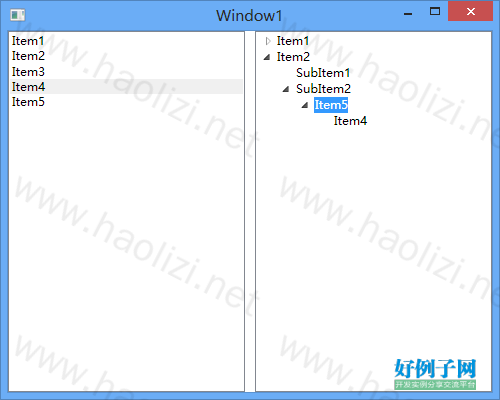
【核心代码】
using System;
using System.Windows;
using System.Windows.Controls;
using System.Windows.Documents;
using System.Windows.Input;
using System.Windows.Media;
namespace DragDrop
{
public partial class Window1 : Window
{
public Window1()
{
InitializeComponent();
AttachEvents();
}
private void AttachEvents()
{
mListBox.PreviewMouseMove = OnPreviewListBoxMouseMove;
mListBox.QueryContinueDrag = OnQueryContinueDrag;
}
private void OnPreviewListBoxMouseMove(object sender, MouseEventArgs e)
{
if (Mouse.LeftButton != MouseButtonState.Pressed)
return;
Point pos = e.GetPosition(mListBox);
HitTestResult result = VisualTreeHelper.HitTest(mListBox, pos);
if (result == null)
return;
ListBoxItem listBoxItem = Utils.FindVisualParent<ListBoxItem>(result.VisualHit); // Find your actual visual you want to drag
if (listBoxItem == null || listBoxItem.Content != mListBox.SelectedItem || !(mListBox.SelectedItem is DataItem))
return;
DragDropAdorner adorner = new DragDropAdorner(listBoxItem);
mAdornerLayer = AdornerLayer.GetAdornerLayer(mTopLevelGrid); // Window class do not have AdornerLayer
mAdornerLayer.Add(adorner);
DataItem dataItem = listBoxItem.Content as DataItem;
DataObject dataObject = new DataObject(dataItem.Clone());
// Here, we should notice that dragsource param will specify on which
// control the drag&drop event will be fired
System.Windows.DragDrop.DoDragDrop(mListBox, dataObject, DragDropEffects.Copy);
mStartHoverTime = DateTime.MinValue;
mHoveredItem = null;
mAdornerLayer.Remove(adorner);
mAdornerLayer = null;
}
private void OnQueryContinueDrag(object sender, QueryContinueDragEventArgs e)
{
mAdornerLayer.Update();
UpdateTreeViewExpandingState();
}
private void OnDragOver(object sender, DragEventArgs e)
{
e.Effects = DragDropEffects.None;
Point pos = e.GetPosition(mTreeView);
HitTestResult result = VisualTreeHelper.HitTest(mTreeView, pos);
if (result == null)
return;
TreeViewItem selectedItem = Utils.FindVisualParent<TreeViewItem>(result.VisualHit);
if (selectedItem != null)
selectedItem.IsSelected = true;
e.Effects = DragDropEffects.Copy;
}
private void OnDrop(object sender, DragEventArgs e)
{
Point pos = e.GetPosition(mTreeView);
HitTestResult result = VisualTreeHelper.HitTest(mTreeView, pos);
if (result == null)
return;
TreeViewItem selectedItem = Utils.FindVisualParent<TreeViewItem>(result.VisualHit);
if (selectedItem == null)
return;
DataItem parent = selectedItem.Header as DataItem;
DataItem dataItem = e.Data.GetData(typeof(DataItem)) as DataItem;
if (parent != null && dataItem != null)
parent.Items.Add(dataItem);
}
private void UpdateTreeViewExpandingState()
{
Win32.POINT point = new Win32.POINT();
if (Win32.GetCursorPos(ref point))
{
Point pos = new Point(point.X, point.Y);
pos = mTreeView.PointFromScreen(pos);
HitTestResult result = VisualTreeHelper.HitTest(mTreeView, pos);
if (result != null)
{
TreeViewItem selectedItem = Utils.FindVisualParent<TreeViewItem>(result.VisualHit);
if (selectedItem != null)
{
if (mHoveredItem != selectedItem)
{
mHoveredItem = selectedItem;
mStartHoverTime = DateTime.Now;
}
else
{
if (mHoveredItem.Items.Count > 0 && !mHoveredItem.IsExpanded &&
DateTime.Now - mStartHoverTime > TimeSpan.FromSeconds(2))
mHoveredItem.IsExpanded = true;
}
}
}
}
}
DateTime mStartHoverTime = DateTime.MinValue;
TreeViewItem mHoveredItem = null;
AdornerLayer mAdornerLayer = null;
}
internal static class Utils
{
public static T FindVisualParent<T>(DependencyObject obj) where T : class
{
while (obj != null)
{
if (obj is T)
return obj as T;
obj = VisualTreeHelper.GetParent(obj);
}
return null;
}
}
}
好例子网口号:伸出你的我的手 — 分享!
小贴士
感谢您为本站写下的评论,您的评论对其它用户来说具有重要的参考价值,所以请认真填写。
- 类似“顶”、“沙发”之类没有营养的文字,对勤劳贡献的楼主来说是令人沮丧的反馈信息。
- 相信您也不想看到一排文字/表情墙,所以请不要反馈意义不大的重复字符,也请尽量不要纯表情的回复。
- 提问之前请再仔细看一遍楼主的说明,或许是您遗漏了。
- 请勿到处挖坑绊人、招贴广告。既占空间让人厌烦,又没人会搭理,于人于己都无利。
关于好例子网
本站旨在为广大IT学习爱好者提供一个非营利性互相学习交流分享平台。本站所有资源都可以被免费获取学习研究。本站资源来自网友分享,对搜索内容的合法性不具有预见性、识别性、控制性,仅供学习研究,请务必在下载后24小时内给予删除,不得用于其他任何用途,否则后果自负。基于互联网的特殊性,平台无法对用户传输的作品、信息、内容的权属或合法性、安全性、合规性、真实性、科学性、完整权、有效性等进行实质审查;无论平台是否已进行审查,用户均应自行承担因其传输的作品、信息、内容而可能或已经产生的侵权或权属纠纷等法律责任。本站所有资源不代表本站的观点或立场,基于网友分享,根据中国法律《信息网络传播权保护条例》第二十二与二十三条之规定,若资源存在侵权或相关问题请联系本站客服人员,点此联系我们。关于更多版权及免责申明参见 版权及免责申明



网友评论
我要评论